AI编程-Trae AI和Figma互相转换(方法一): Windows及Mac端皆可部署 参考Github源地址:https://github.com/GLips/Figma-Context-MCP 方式一:使用Trae的MCP商城中……
哈喽!伙伴们,我是小智,你们的AI向导。欢迎来到每日的AI学习时间。今天,我们将一起深入AI的奇妙世界,探索“AI编程-Trae AI和Figma互相转换(方法一)”,并学会本篇文章中所讲的全部知识点。还是那句话“不必远征未知,只需唤醒你的潜能!”跟着小智的步伐,我们终将学有所成,学以致用,并发现自身的更多可能性。话不多说,现在就让我们开始这场激发潜能的AI学习之旅吧。
AI编程-Trae AI和Figma互相转换(方法一):
Windows及Mac端皆可部署
参考Github源地址:https://github.com/GLips/Figma-Context-MCP
方式一:使用Trae的MCP商城中自动进行配置
1.首先打开Trae中的MCP商城
2.搜索Figma即可,点击添加
3.这里会出现需要Figma的API-key
4.去往Figma官网进行申请figma-key
(1)进入Figma的官方网址:https://www.figma.com/
(2)登陆后点击头像,进入设置中的Security,进行生成密钥
5.生成好之后,粘贴进刚刚Trae中所需要的API-Key中,确认即可
6.接着就可以进行使用Trae对Figma中的设计进行转换成网页了
7.进入一个Figma中的设计稿中,选中头上的的设计稿件
8.进入Trae中,进行生成网页
9.最后的效果
10.参考视频
嘿,伙伴们,今天我们的AI探索之旅已经圆满结束。关于“AI编程-Trae AI和Figma互相转换(方法一)”的内容已经分享给大家了。感谢你们的陪伴,希望这次旅程让你对AI能够更了解、更喜欢。谨记,精准提问是解锁AI潜能的钥匙哦!如果有小伙伴想要了解学习更多的AI知识,请关注我们的官网“AI智研社”,保证让你收获满满呦!



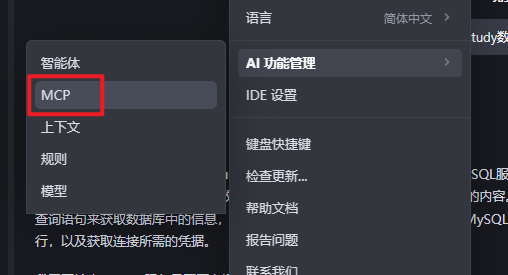
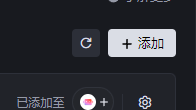
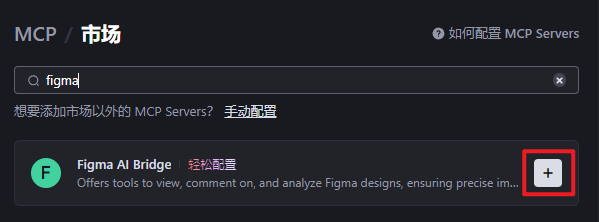
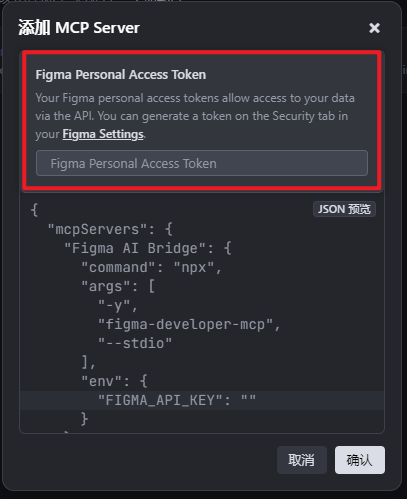
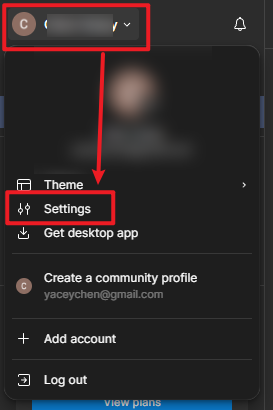
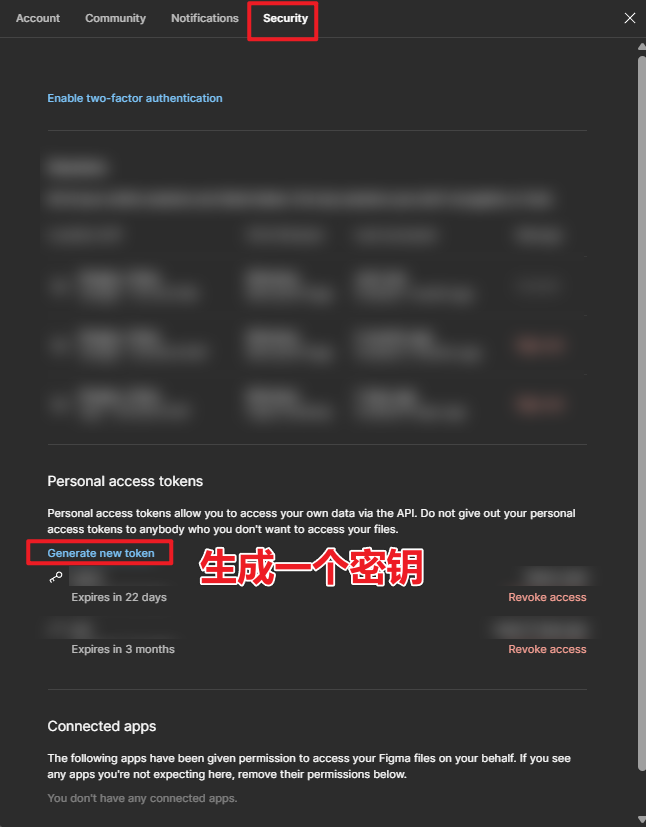
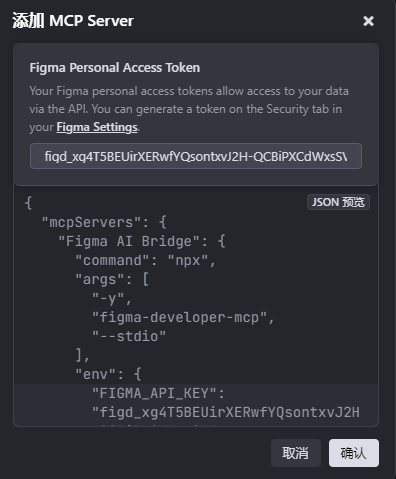
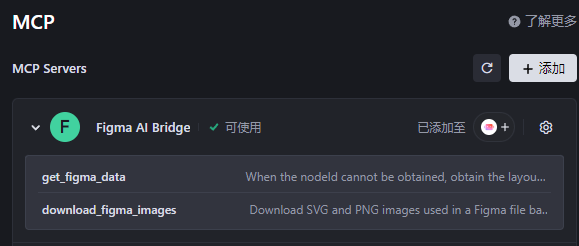
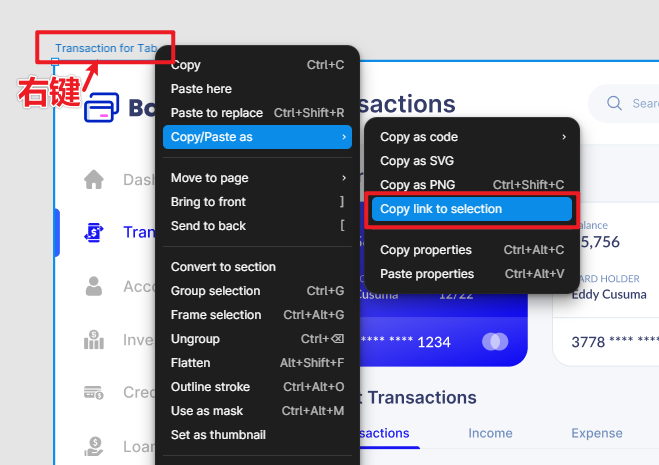
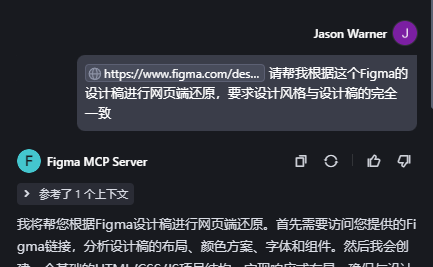
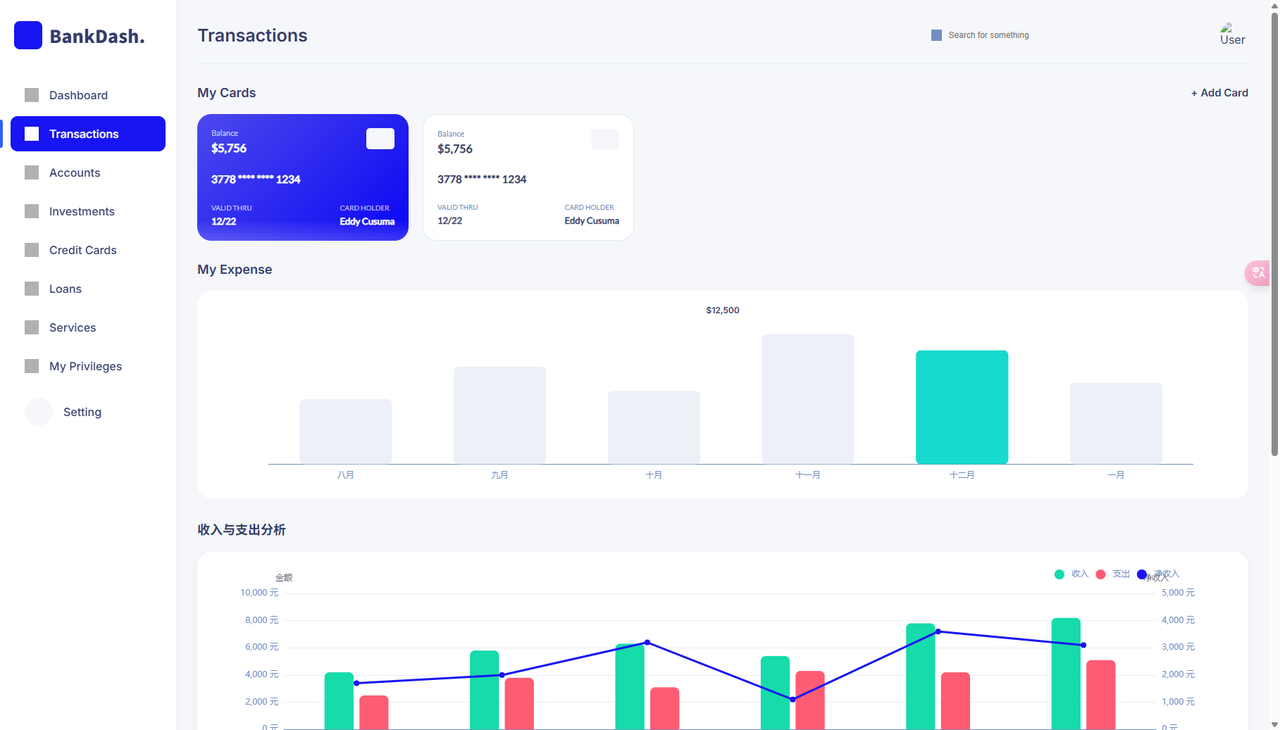
 微信扫一扫
微信扫一扫  支付宝扫一扫
支付宝扫一扫 















还没有评论呢,快来抢沙发~